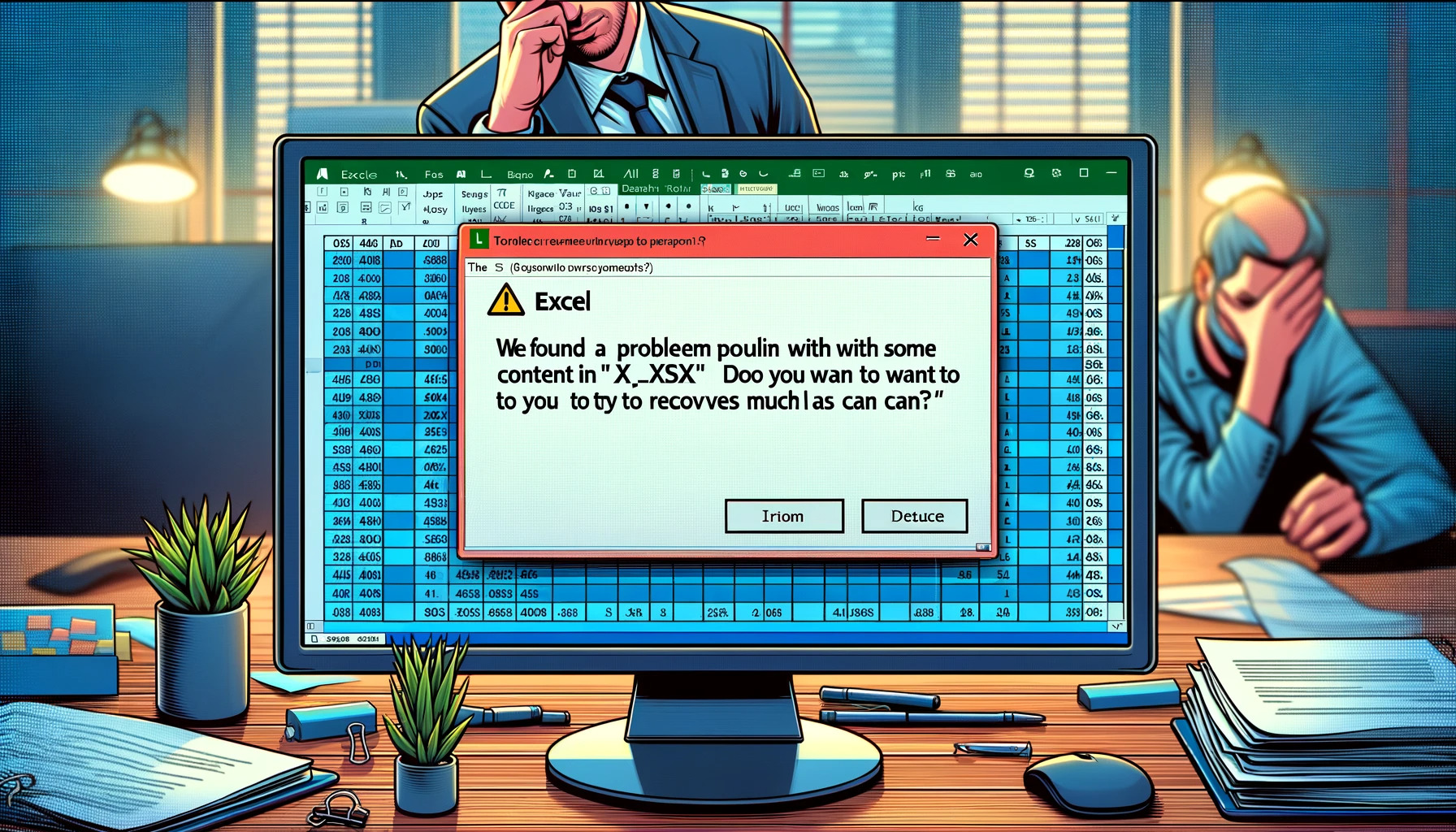Neste artigo, vamos explicar detalhadamente a mensagem de erro do Excel frequentemente encontrada ‘Encontramos um problema em um conteúdo de ‘_.xlsx’. Você quer que tentemos recuperar o máximo que der? Se você confia na fonte desta pasta de trabalho, clique em Sim.’ Detalharemos as causas do erro e as formas específicas de resolvê-lo, passo a passo.
Causas do Erro ‘Problema Encontrado com Alguns Conteúdos’
Quando você vê a mensagem de erro ‘Encontramos um problema em um conteúdo de ‘_.xlsx’. Você quer que tentemos recuperar o máximo que der? Se você confia na fonte desta pasta de trabalho, clique em Sim.’ no Excel, as seguintes razões podem ser consideradas:
- Corrupção do Arquivo
-
Se o arquivo do Excel não fechar corretamente devido a uma queda de energia, falha no sistema ou término inesperado do aplicativo, o arquivo pode se corromper.
- Macros ou Conteúdo Inválidos
-
Problemas podem ocorrer devido a conteúdos adicionados de fontes não confiáveis, como macros, controles de formulário ou controles ActiveX.
- Problemas de Compatibilidade
-
Problemas de compatibilidade podem surgir ao tentar abrir arquivos criados em uma versão mais antiga do Excel com uma versão mais recente.
- Links Corrompidos ou Referências Externas
-
Erros podem ocorrer se o arquivo do Excel contiver links para fontes de dados externas que são inexistentes ou inacessíveis.
- Atualizações ou Instalação Incompletas
-
Problemas podem surgir ao abrir arquivos se a instalação do próprio Excel estiver incompleta ou se as atualizações não tiverem sido aplicadas corretamente.
- Configurações de Segurança
-
Configurações de segurança rigorosas podem bloquear certos arquivos ou macros de serem executados.
Como Resolver o Erro ‘Problema Encontrado com Alguns Conteúdos’
Há principalmente duas maneiras de resolver este erro. Se o método 1 não funcionar, tente o método 2.
Método 1: Reparo do Arquivo
Quando a mensagem de erro aparecer, escolha primeiro ‘Sim’ conforme sugerido na mensagem e permita que o Excel tente reparar o arquivo. Isso pode corrigir automaticamente problemas dentro do arquivo.

Após o reparo, reabra o arquivo para garantir que o problema foi resolvido e, em seguida, salve por cima do arquivo neste estado. Isso salvará o arquivo reparado, e a mensagem de erro pode não aparecer na próxima vez.
Método 2: Reparo dos Aplicativos Desktop do Microsoft Office
Se o método 1 não resolver o problema, é provável que o problema não seja específico do arquivo do Excel, mas afete o Excel como um todo. Nesses casos, tente usar a função de reparo dos ‘Aplicativos Desktop do Microsoft Office’. Esta é uma funcionalidade integrada no software Office que pode resolver automaticamente problemas com o software Office. Abaixo estão as etapas específicas.
- Selecione [Aplicativos] no menu à esquerda.
- Selecione [Aplicativos Instalados].
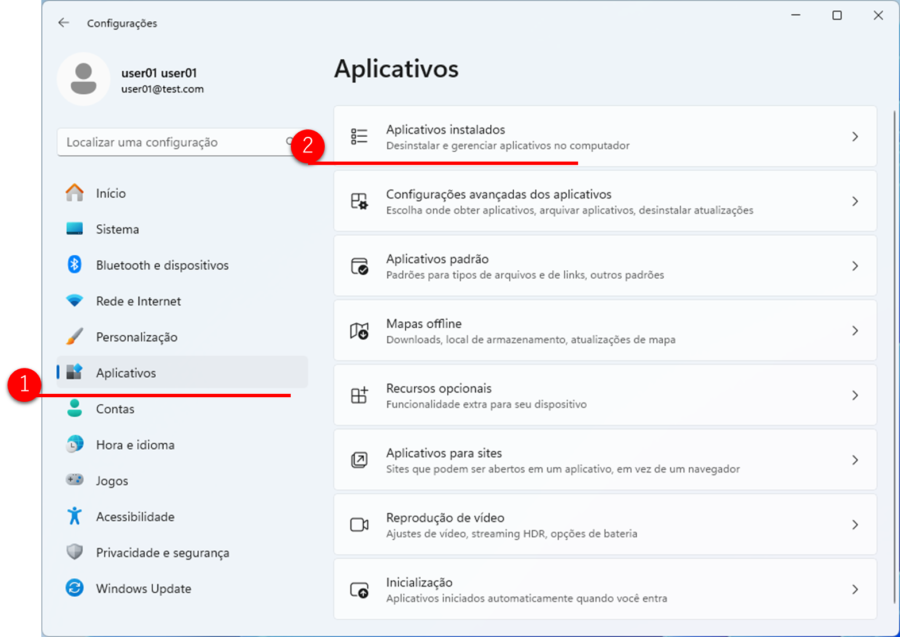
- Localize [Microsoft Office] na lista de aplicativos.
- Clique em […] exibido no final de [Microsoft Office].
- Clique em [Modificar].
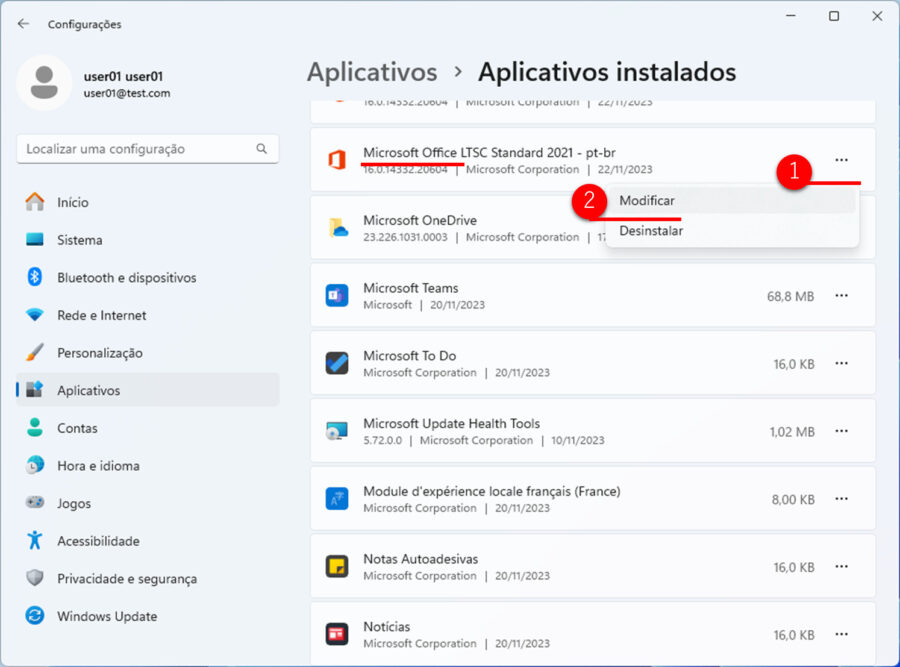
Primeiro, tente resolver o problema com [Reparo Rápido], que pode consertar problemas rapidamente.
- Selecione [Reparo Rápido].
- Escolha [Reparar].
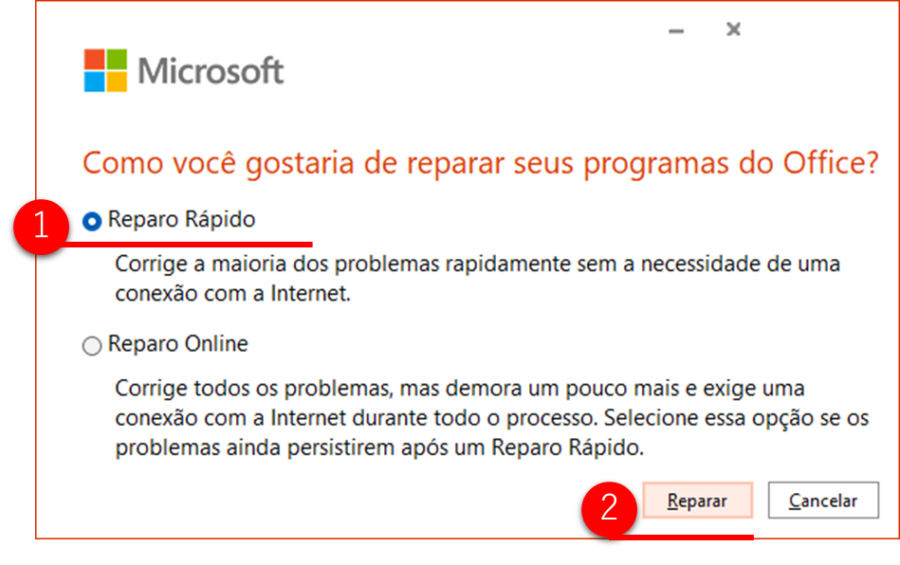
Se o Reparo Rápido não resolver o problema, prossiga com um Reparo Online mais poderoso.
- Selecione [Reparo Online].
- Escolha [Reparar].
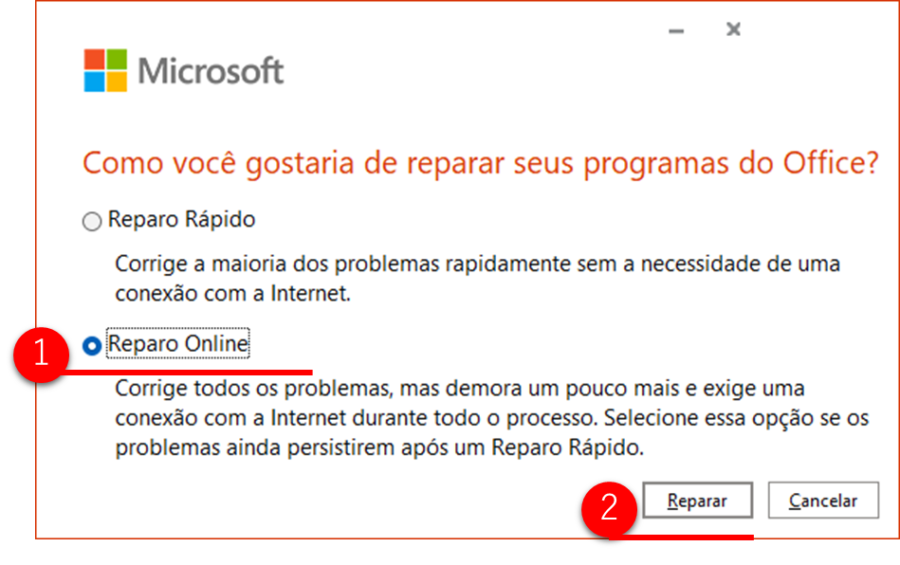
Medidas Futuras
A Microsoft oferece uma ampla gama de serviços, incluindo o Office Home & Business Premium e o Office 365. Esses serviços são atualizados regularmente, e aplicar as atualizações mais recentes pode resolver alguns problemas. No entanto, novas versões também podem introduzir novos problemas, então é importante sempre verificar as informações mais recentes e tomar medidas apropriadas quando surgirem problemas.
Resumo
Este artigo focou em explicar as causas e soluções para a mensagem de erro comum do Excel ‘Problema encontrado com alguns conteúdos. Você quer que tentemos recuperar o máximo que der?’ Desde corrupção de arquivo até problemas de compatibilidade e configurações de segurança, várias causas são consideradas, e etapas específicas de resolução são fornecidas, variando de reparos simples a consertar o próprio aplicativo Office. Seguindo este guia, os usuários podem responder apropriadamente às mensagens de erro, recuperar dados com segurança e continuar usando o Excel.